엑셀 날짜 요일 자동 변환 방법에 대해 알아보겠습니다. 엑셀 셀서식에서 날짜로 형식을 바꾸는 방법 외에 요일까지 같이 표기할 수 있습니다. 엑셀 날짜 요일 자동 변환 방법을 쉽게 하는 방법에 대해 알아보겠습니다.

엑셀 날짜 요일 자동 변환 방법 (기본 설정)
엑셀 셀 서식에서 날짜와 요일을 함께 표시하는 방법에 대해 알아보겠습니다.
① 먼저 날짜 데이터에서 셀 서식 창을 띄웁니다. 마우스 우측 버튼 클릭 후 셀서식 선택하시면 됩니다. 단축키를 이용하시려면 ‘Ct기 + 1’을 입력하시면 바로 창이 뜹니다.
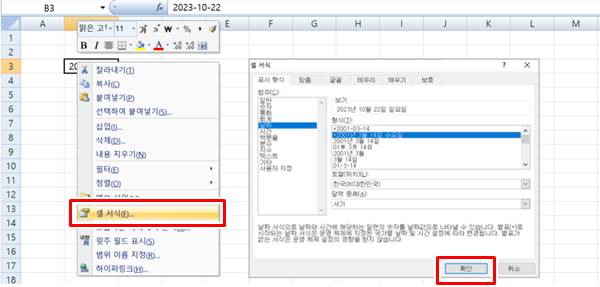
② 셀서식 화면이 뜨면 표시 형식에서 날짜를 선택합니다.
③ 날짜 형식에서 ‘2012년 3월 14일 수요일’을 선택한 후 확인 버튼을 누르면 완료됩니다.
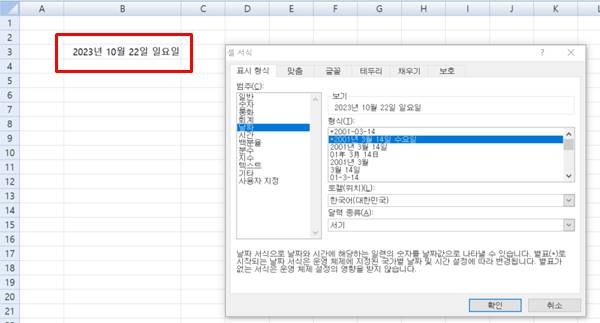
엑셀 날짜 요일 자동 변환 방법 (사용자 지정 설정)
사용자 지정 설정을 통해 날짜와 요일 표기 방법을 원하는 방식대로 변경할 수 있습니다.
① 셀서식 화면이 뜨면 표시 형식에서 사용자 지정을 선택합니다.
② 형식에 ‘yyyy-mm-dd’를 입력하면 날짜가 입력됩니다.
③ 형식에 ‘yyyy-mm-dd aaaa’를 입력하면 날짜와 요일이 함께 입력됩니다.
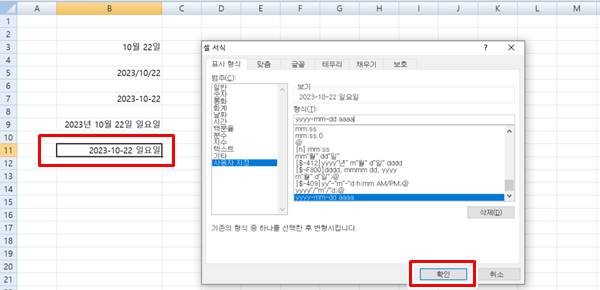
④ 기존 형식에서 입력 내용에 따라 표기 방법이 달리집니다. 표기 형식을 변경해가며 원하는 방식대로 지정하시면 됩니다.
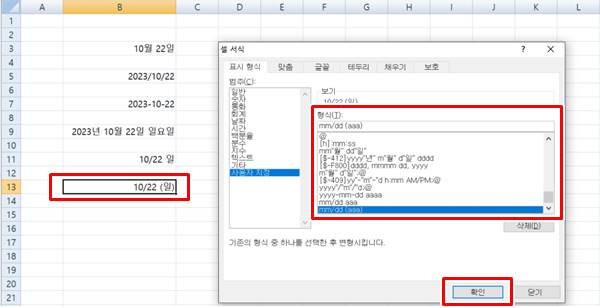
셀서식 요일 사용자 지정 함수
엑셀 셀서식에서 날짜와 요일에 관련된 기호는 아래와 같으며, 참고하셔서 원하는 표기방법대로 수정사용하시면 됩니다.
| 기호 | 내용 | 비고 |
| yy | 년도 | yy(년도), m(월) |
| yyyy | 년도 | yyyy(년도), mm(월) |
| d | 일 | d(1자리), dd(2자리) |
| ddd | 요일(영문 3자리) | ddd(영문 3자리), dddd(영문 4자리) |
| aaa | 요일(1자리) | 월, 화, 수, 목, 금, 토, 일 |
| aaaa | 요일(3자리) | 월요일, 화요일, 수요일,,, |
▼함께 보면 좋은 글▼
| ▶ 엑셀 암호걸기 설정 방법 (문서 파일 열때 암호 설정) |
| ▶ 엑셀 창 두개 따로 띄우기 (엑셀 새창으로 분리해서 열기 방법) |
| ▶ 엑셀 ROUND 함수 사용 방법 (ROUNDUP ROUNDDOWN 반올림, 올림, 내림, 자릿수 확인) |
▼참고 사이트▼
| ▶ 마이크로소프트 오피스365 홈페이지 |